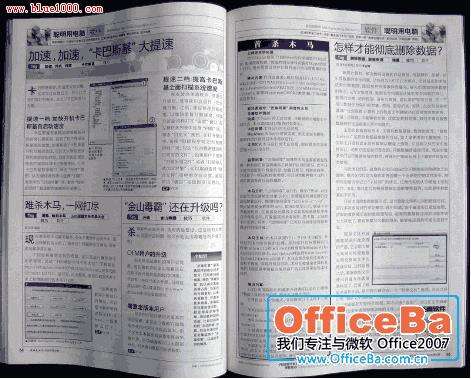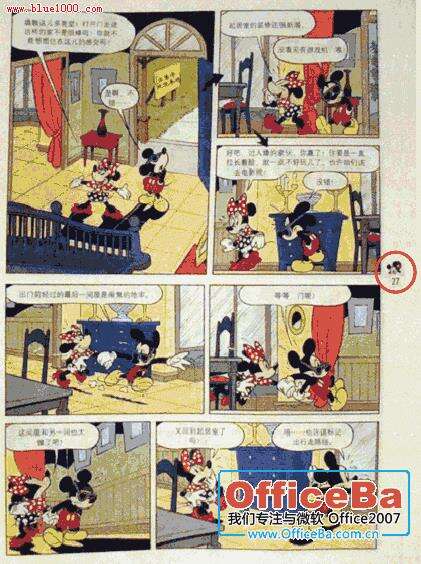WPS文字中制作个性化页眉页脚
办公教程导读
收集整理了【WPS文字中制作个性化页眉页脚】办公软件教程,小编现在分享给大家,供广大互联网技能从业者学习和参考。文章包含864字,纯文字阅读大概需要2分钟。
办公教程内容图文
图1
图3
首先,从“视图→页眉和页脚”菜单,使WPS Office2007 页眉和页脚处于编辑状态。然后插入事先准备好的米妮头像图片,用鼠标将其拖到翻口中间部位适当的位置。然后在其下面插入一个文本框,并利用“页眉和页脚” 工具条在文本框中插入 页码 ,最后将文本框的边框风格设置为“无边框”即可(以上以奇数页为例,偶数页设置方法相同,然后在“页面设置”中选择“奇偶页不同”)。注意,以上操作过程中,需要页眉或页脚始终处于可编辑状态,而不能回到正文编辑状态。这样,我们整本杂志的页码都会有位于翻口位置,且页码的上面会有一个米妮的头像!
办公教程总结
以上是为您收集整理的【WPS文字中制作个性化页眉页脚】办公软件教程的全部内容,希望文章能够帮你了解办公软件教程WPS文字中制作个性化页眉页脚。
如果觉得办公软件教程内容还不错,欢迎将网站推荐给好友。